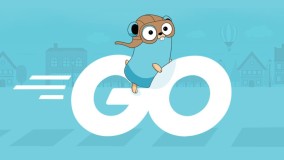在当今快速发展的数字世界中,开发者面临着编写、编辑和管理大量代码的挑战。选择合适的代码编辑器并掌握其高效功能,可以显著提升编程效率和代码质量。在众多优秀的代码编辑器中,Visual Studio Code(VS Code)和Sublime Text因其强大的功能和灵活性而受到广泛欢迎。在本篇文章中,我们将探讨如何利用这两款流行的代码编辑器来提高日常开发工作的效率。
首先,让我们看看VS Code的一些高效特性:
丰富的插件生态系统:VS Code有一个庞大的扩展市场,提供了无数的插件来支持不同的语言、框架和工具。例如,通过安装Prettier插件,可以自动格式化代码,确保代码风格的一致性。
内置的Git集成:VS Code紧密集成了Git,使开发者可以直接在编辑器内提交代码、查看差异、解决合并冲突等。这大大简化了版本控制流程。
调试工具:VS Code内置了强大的调试工具,允许开发者设置断点、检查变量状态和执行流程,这对于查找和修复错误至关重要。
智能提示和代码补全:IntelliSense引擎提供即时的语法提示、代码建议和自动补全功能,这有助于加速编码过程并减少拼写错误。
多文件导航和搜索:使用“Go to Definition”和“Peek”定义功能,可以轻松地在文件中导航。同时,可以通过搜索功能快速找到文件中的文本、符号和引用。
接下来,我们探索一下Sublime Text的优势:
轻量级和快速:Sublime Text以其启动速度快、操作响应迅速而闻名,即使在打开大型项目时也能保持流畅的性能。
多光标编辑和“Quick Switch Project”:Sublime Text支持同时在多个位置编辑代码,这对于重构或同时修改多个文件特别有用。此外,“Quick Switch Project”功能允许快速在不同的项目之间切换。
灵活的构建系统:Sublime Text允许用户通过配置文件来定义构建系统,这意味着可以轻松地为不同的编程语言或任务设置自定义构建命令。
插件API:虽然Sublime Text的官方插件较少,但它提供了一个强大的插件API,使得第三方开发者可以创建和发布自己的插件来扩展编辑器的功能。
主题和配色方案:Sublime Text有大量的主题和配色方案可供选择,可以根据个人喜好调整编辑器的外观,这对于长时间编码的舒适度很重要。
为了最大化这些编辑器的潜力,以下是一些实用的技巧:
键盘快捷键:学习并使用编辑器的键盘快捷键可以显著提高你的工作效率。例如,在VS Code中,
Ctrl+Shift+C可以打开命令面板,而在Sublime Text中,Cmd+D(Mac)或Ctrl+D(Windows/Linux)可以选中单词并查找所有出现的地方。自定义配置:通过修改设置和首选项,你可以调整编辑器的行为以适应你的工作流程。例如,可以改变Tab的大小、启用文件类型关联或者调整界面布局。
使用终端:VS Code和Sublime Text都内置了终端,允许你在不离开编辑器的情况下运行命令行指令。这在执行编译、测试或其他命令时非常有用。
键绑定和宏:如果你经常执行一系列重复的操作,可以考虑设置键绑定或录制宏来自动化这些任务。
总结而言,无论是选择VS Code还是Sublime Text,关键在于熟悉编辑器的功能并根据自己的需求进行定制。通过利用这些编辑器的高级特性和实用技巧,开发者可以极大地提高编码速度,减少错误,并最终提升整体的开发效率。随着技术的不断进步,持续学习和适应新的工具和技巧对于任何开发者来说都是必要的。